Bir verimlilik yazılımı uzmanı olarak, birçok kullanıcının eski veya sorunlu yazılımlardan modern çözümlere geçişine yardımcı oldum. Yaygın bir zorluk, özellikle kalan dosyalar hatalara veya karmaşaya yol açtığında, Microsoft Office'in tamamen kaldırılmasıdır. Ben Emrehan Yılmaz ve bu makalede, bir Office kaldırma aracının ne olduğunu ve neden gerekli olduğunu, 2025'te Microsoft Office kaldırma aracını nasıl etkili bir şekilde kullanacağınızı ve neden WPS Office'in Microsoft Office'i kaldırdıktan sonra en iyi ücretsiz alternatif olduğunu açıklayacağım.
Microsoft Office Kaldırma Aracı nedir?

Microsoft Office Kaldırma Aracı, aynı zamanda Microsoft Destek ve Kurtarma Asistanı veya SaRA olarak da bilinir, Microsoft tarafından geliştirilen ve kullanıcıların Office'i sistemlerinden tamamen kaldırmasına olanak tanıyan bir yardımcı programdır. Bu araç, normal kaldırma yöntemi başarısız olduğunda veya Office'i yeniden yüklemeden önce sistemi temiz bir şekilde hazırlamak istediğinizde kullanışlıdır.
Araç, bilgisayarınızı Office'e ait herhangi bir kalıntı için tarar; program dosyaları ve kayıt defteri girdilerinden önceki yüklemeden kalan diğer artıklara kadar. Araç bunları bulduğunda, bunları silerek bilgisayarınızın alanını geri kazanır ve diğer olası çakışmalardan kaçınır. Temel özellikler şunları içerir:
Tam Kaldırma: Kaldırma işleminden sonra hiçbir artık dosya veya kayıt defteri girdisi bırakmadığından emin olur.
Bozuk Kurulumları Onarır: Hasarlı Office kurulumlarını onarabilir ve yeniden kurulum öncesinde bozuk dosyaları kaldırabilir.
Uyumluluk Sorunlarını Giderme: Office sürümleri arasındaki çakışmalardan veya kurulum sürecindeki hatalardan kaynaklanan sorunları çözer.
Microsoft Office Kaldırma Aracını Neden Kullanmak İstersiniz
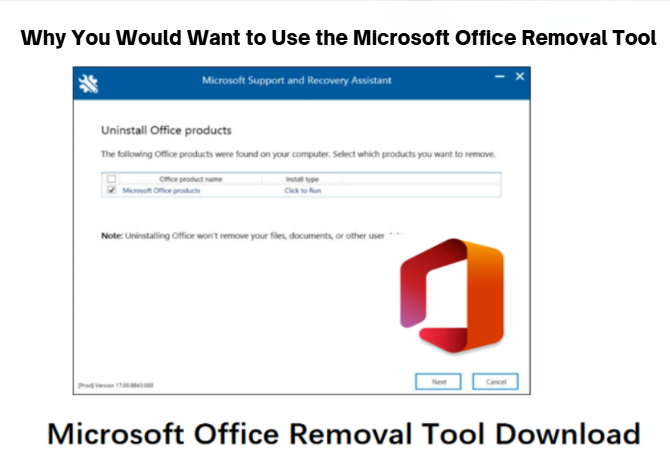
Office'i normal kaldırma yoluyla kaldırdığınızda, Office'i yeniden yüklerken hatalara veya sorunlara neden olabilecek birçok dosya ve kayıt defteri girdisi geride kalır. Bu, Office 365 veya Office 2019 gibi sürümlerde oldukça yaygındır, çünkü kurulum dosyaları sık sık güncellenir ve değiştirilir. Microsoft Office Kaldırma Aracı, uygulamanın sisteminizden tamamen temizlenmesini sağlayacaktır, böylece Office'in yeni bir kopyasını yüklemek veya WPS Office gibi başka bir ofis paketine geçmek daha kolay olacaktır.
Ayrıca, Office uygulamalarınız normal kaldırma işlemini dinlemediğinde veya yeniden yüklemeden önce temiz bir başlangıç yapılması gerektiğinde de faydalıdır. Sorunsuz bir Office kaldırma işlemi için oldukça önemli bir araçtır.
Artık Microsoft Office Kaldırma Aracı'nı neden ve ne zaman kullanacağınızı biliyorsunuz, şimdi Office'i sisteminizden tamamen kaldırmak için bu aracı indirme ve kullanma adımlarını görelim.
Microsoft Office Kaldırma Aracı Nasıl İndirilir ve Kurulur
Microsoft Office Kaldırma Aracı yardımcı programını kullanmak zor bir iş değildir. Bilgisayarınıza kurmak için, bunu indirmek için izlemeniz gereken basit adımlar şunlardır:
Adım 1. Yardımcı programı resmi Microsoft destek sitesinden indirin ve "Microsoft Office Kaldırma Aracı" başlıklı indirmeleri arayın. Doğrudan "Microsoft Destek ve Kurtarma Yardımcısı" yazmayı da deneyebilirsiniz.
İndirme bağlantısını aldıktan sonra, yükleyiciyi indirmek için üzerine tıklayın.

Adım 2. Aracı Kurun İndiriciyi indirdikten sonra, kurulumu başlatmak için dosyaya çift tıklayın. Basit ve hızlıdır, sadece birkaç saniye sürer. Ardından, kurulum yönergelerini takip edin.
Adım 3. Aracı Açın
Kurulum işlemini tamamladığınızda, aracı açın. Bir pencere ekranında iki seçenek göreceksiniz: Office'i onarmak veya kaldırmak. Programı sisteminizden tamamen kaldırmak istediğinizde, Office'i kaldırma seçeneğini seçin.

Adım Adım Süreç: Microsoft Office Kaldırma Aracı
Microsoft Office Kaldırma Aracı yazılımını yüklediğinize göre, Office programlarını sisteminizden kaldırmak için bu adımları kullanın.
Adım 1: Aracı Aç
Kurulum tamamlandıktan sonra, Microsoft Destek ve Kurtarma Asistanı'nı Başlat menünüzden veya masaüstünüzdeki kısayoldan açın. Açıldığında, sisteminizde yüklü olan tüm Office sürümlerini (Office 365, Office 2019 veya daha eski bir sürüm olsa bile) otomatik olarak tarar.
Adım 2: Kaldırılacak Office Programını Seçin

Sisteminizi taradıktan sonra, Araç üzerinde yüklü olan Microsoft Office ürünlerini listeler. Daha sonra hangi Office sürümünü kaldırmak istediğinizi seçeceksiniz.
Eğer birden fazla Araç sürümü yüklediyseniz, kaldırmak istediğinizi seçebilirsiniz; tüm sürümleri kaldırmak isterseniz, tek tek seçip kaldırma işlemine devam edebilirsiniz.
Adım 3: Ekrandaki Talimatları İzleyin
Araç daha sonra kaldırma işlemi boyunca size rehberlik edecektir. Kaldırmak istediğinizi onaylamak ve o sırada çalışan Office uygulamalarını kapatmak için birkaç tıklama yapmanız istenecektir. Onay verirseniz, kaldırma işlemini başlatmak için sizi uyaracaktır.
Adım 4: Kaldırma Tamamlandı
Kaldırma aracı şimdi Microsoft Office'in tüm bileşenlerini kaldıracaktır: program dosyaları, kayıt defteri girdileri ve diğer kalıntı veriler. Gerekli süre, kaldırdığınız Office sürümüne ve sisteminizin performansına göre değişiklik gösterebilir.
Araç kaldırma işlemini tamamladıktan sonra, Office'in sisteminizden kaldırıldığını belirten bir mesaj gösterecektir.
Adım 5: Bilgisayarınızı Yeniden Başlatın
İşlem tamamlandığında, tüm değişikliklerin etkili olması için bilgisayarınızı yeniden başlatmak iyi bir uygulamadır.
Office'i Manuel Olarak Kaldırma
Microsoft Office Kaldırma Aracı, Office'i tamamen kaldırmak için en iyi seçenek olsa da, sorun yaşarsanız manuel kaldırmayı deneyebilirsiniz. Ancak, bu biraz daha karmaşıktır çünkü hiçbir dosya veya Kayıt Defteri girdisi bırakmamaya dikkat etmelisiniz.
1. Denetim Masası
Office'ı geleneksel yöntemle kaldırmak için:
Adım 1: Denetim Masası'nı açın, ardından Programlar → Programlar ve Özellikler'e gidin.

Adım 2: Yüklü programlar listesinde Office programınızı bulun ve ardından Kaldır'a tıklayın.

Adım 3: Kaldırma işlemini tamamlamak için ekrandaki talimatları izleyin.
2. Office Dosya ve Klasörlerini Silin
Denetim Masası üzerinden Office'i kaldırdıktan sonra, aşağıdaki konumlarda bazı artık dosyalar bulunabilir:
C:\Program Files (x86)\Microsoft Office
C:\Program Files\Microsoft Office
C:\Users[Kullanıcı Adınız]\AppData\Local\Microsoft\Office
Ayrıca, tamamen kaldırmak için bu yerlerde listelenen tüm klasör veya dosyaları silin.
3. Kayıt Defterini Düzenle
Windows kayıt defterini düzenlemek, kalan girişleri kaldırmaya yardımcı olabilir ancak risklidir ve yalnızca ileri düzey kullanıcılar tarafından yapılmalıdır. Microsoft Office ile ilgili tüm kayıt defteri anahtarlarını bulup silmek için Kayıt Defteri Düzenleyicisi'ni kullanın (Windows + R tuşlarına basın, regedit yazın ve Enter'a basın). Değişiklik yapmadan önce kayıt defterinizi yedeklediğinizden emin olun.

Microsoft Office Kaldırma Aracını Kullandıktan Sonra Yapılacaklar

Office'i kaldırmak için Microsoft Office Kaldırma Aracını kullandıktan sonra aşağıdaki adımları atabilirsiniz:
1. Office'in Yeni Bir Sürümünü Yükleyin
Microsoft Office'un daha yeni bir sürümünü, örneğin Office 2021 veya Office 365'yi, herhangi bir kaldırma aracı kullanarak indirip güvenle yükleyebilirsiniz. Bu, yeni kurulumun temiz bir şekilde başlamasını ve önceki sürümden kalan dosyalar veya çakışmalar olmadan sorunsuz çalışmasını sağlayacaktır.
2. WPS Office'e Geçin
Microsoft Office Kaldırma Aracı, birisi WPS Office gibi alternatif bir ofis paketine geçerse iki program arasında çakışma olmayacağını garanti eder. Aslında, WPS Office, verimli ve uygun maliyetli bir ofis paketine ihtiyaç duyanlar için iyi bir seçenek olacaktır. Microsoft Office ile benzer özellikler sunar, üstelik bulut entegrasyonu ve AI destekli araçlar eklenmiştir.
3. Sisteminizi Optimize Tutun
Office'ı kaldırdıktan sonra, sisteminizi optimize etmek için bazı disk temizleme araçlarını çalıştırın. CCleaner ve Windows'un yerleşik aracı olan Disk Temizleme gibi araçlar daha fazla alan açacak ve bilgisayarınızda işlerin sorunsuz çalışmasını sağlayacaktır.
SSS
1. Office, Microsoft Office Kaldırma Aracı olmadan kaldırılabilir mi?
Office'i Denetim Masası veya Ayarlar uygulaması üzerinden manuel olarak kaldırabilirsiniz. Ancak, Microsoft Office Kaldırma Aracı dosyaların ve kayıt defteri girdilerinin çok daha kapsamlı bir şekilde silinmesini sağlar.
2. Office'i tamamen kaldıramazsam ne olur?
Kaldırma işlemi sonrasında kalan dosyalar veya kayıt defteri girdileri, gelecek bir yükleme sırasında çakışmalara hatta WPS Office gibi programlarla bile sorunlara yol açabilir. Kaldırma aracını kullanmak temiz bir başlangıç yapmanızı sağlar.
3. Microsoft Office Kaldırma Aracını kullandıktan sonra Office'i yeniden yükleyebilir miyim?
Office kaldırma işlemi tamamlandıktan sonra, Office'i sorunsuz bir şekilde yeniden yükleyebilirsiniz. Kaldırma aracı, yeni yükleme sırasında hiçbir kalıntı dosyanın müdahale etmemesini sağlar.




